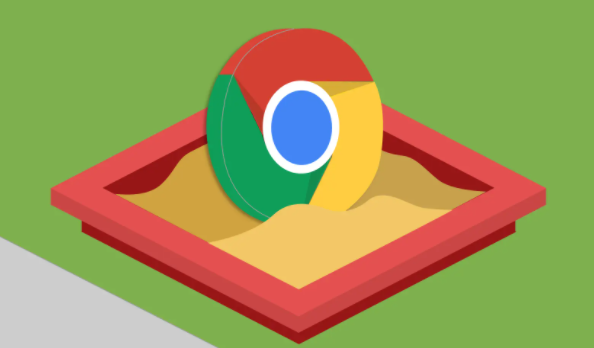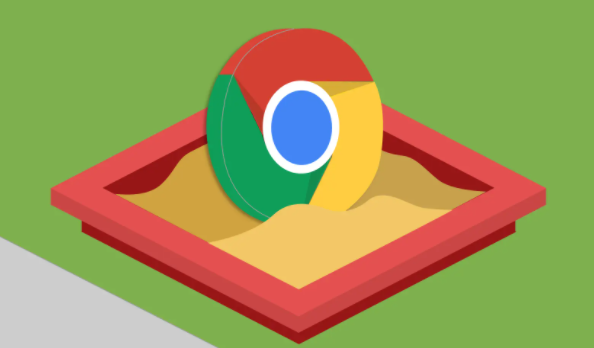
谷歌浏览器查看网页加载统计教程
在网络世界中,了解网页的加载情况对于优化网站性能、提升用户体验至关重要。谷歌浏览器作为一款常用的浏览器,提供了查看网页加载统计的功能,下面就为大家详细介绍如何在谷歌浏览器中查看网页的加载统计信息。
一、准备工作
确保你的电脑上已经安装了最新版本的谷歌浏览器。如果没有安装,可以从官方网站下载并按照提示进行安装。
二、打开开发者工具
1. 在谷歌浏览器中,打开你想要查看加载统计的网页。
2. 右键点击网页空白处,在弹出的菜单中选择“检查”或“审查元素”(根据不同版本的浏览器,名称可能略有不同)。这将打开谷歌浏览器的开发者工具窗口。
三、进入“网络”选项卡
1. 在开发者工具窗口中,你可以看到多个选项卡,如“元素”“控制台”“源代码”等。点击“网络”选项卡,切换到网络分析界面。
2. 此时,你可能看不到任何加载统计数据。这是因为需要刷新页面来捕获新的加载过程。
四、刷新页面并查看加载统计
1. 在“网络”选项卡中,找到并点击左上角的刷新按钮(或者按下 F5 键),重新加载当前网页。
2. 页面刷新后,开发者工具将开始记录网页的加载过程,并在“网络”选项卡中显示相关的加载统计信息。
五、解读加载统计信息
1. 文档加载时间:这是整个网页完全加载所需的时间,包括所有资源(如图片、脚本、样式表等)的加载时间。较短的文档加载时间通常意味着更好的用户体验。
2. 资源加载情况:你可以查看各个资源的加载时间、大小和状态。例如,图片资源的加载时间过长可能会影响页面的渲染速度,你可以根据实际情况进行优化,如压缩图片、使用更高效的图片格式等。
3. 请求数量:显示了浏览器向服务器发送的请求数量。过多的请求可能会导致页面加载缓慢,可以通过减少不必要的请求(如合并 CSS 和 JavaScript 文件)来优化。
六、利用加载统计优化网页
1. 根据加载统计信息,找出加载时间较长的资源和环节。
2. 针对这些问题资源,可以采取相应的优化措施,如优化代码、压缩文件、使用缓存等。
3. 再次刷新页面,查看优化后的加载统计信息,对比前后数据,评估优化效果。
通过以上步骤,你就可以在谷歌浏览器中轻松查看网页的加载统计信息,并根据这些信息对网页进行优化,提高网页的加载速度和用户体验。希望这篇教程对你有所帮助。